Las 21 mejores apps para mejorar la calidad de los videos (Guía 2026)
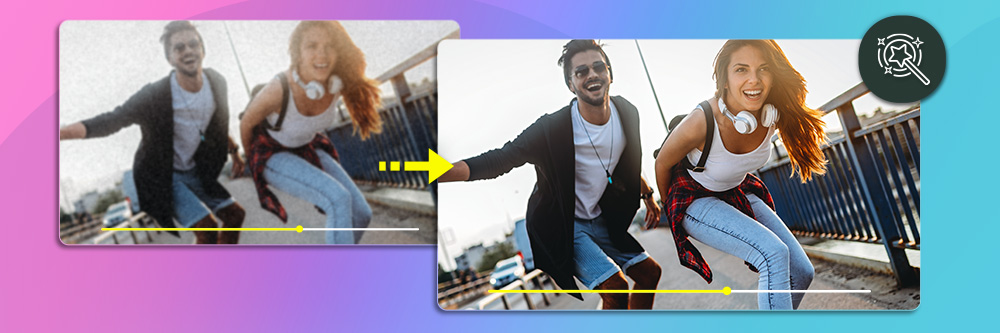
¿Has grabado un momento perfecto solo para descubrir que el video se ve borroso, oscuro o inestable? No estás solo. La buena noticia es que no necesitas ser un editor profesional ni comprar una cámara nueva para solucionarlo. Hoy en día, saber cómo mejorar la calidad de un video es más accesible que nunca gracias a la inteligencia artificial.
En esta guía completa, te enseñaremos las mejores apps y programas para mejorar la calidad de un video, tanto en tu celular como en tu PC. Descubrirás las herramientas clave que transforman un clip amateur en un contenido de aspecto profesional y nítido.
¡No esperes más! Descarga PowerDirector ahora mismo y usa el poder de la IA para darle a tus videos la calidad que merecen.
- ¿Qué significa realmente “mejorar la calidad de un video”?
- Las 10 mejores apps para mejorar la calidad de un video en el celular
- Los 11 mejores programas para mejorar calidad de video en PC
- Tabla comparativa: PowerDirector vs. Alternativas populares
- Cómo usar una app para mejorar la calidad de los videos en tu teléfono
- Cómo subir la calidad de un video en tu computadora
- Descarga la mejor app para mejorar la calidad de tus videos gratis
- Preguntas frecuentes sobre cómo aumentar la calidad de un video
¿Qué significa realmente “mejorar la calidad de un video”?
Antes de sumergirnos en las herramientas, es crucial entender qué aspectos técnicos influyen en la calidad visual. Mejorar un video implica optimizar una combinación de estos tres factores:
Resolución: Más allá de los píxeles (720p, 1080p, 4K)

La resolución es la cantidad de píxeles que componen la imagen. Un video en 4K (3840 x 2160 píxeles) se verá mucho más detallado que uno en HD (1280 x 720 píxeles). Las herramientas modernas de IA pueden "inventar" píxeles de forma inteligente para aumentar la resolución de un video (upscaling), haciendo que una grabación antigua se vea nítida en pantallas modernas.
Tasa de Bits (Bitrate): El factor clave para la nitidez

El bitrate es la cantidad de datos que se usan para codificar un segundo de video. Dos videos pueden tener la misma resolución 4K, pero el que tenga un bitrate más alto mostrará menos artefactos (esos "cuadraditos" que aparecen en escenas de mucho movimiento) y tendrá una imagen general más limpia y fiel.
Estabilización y Fluidez (FPS)

Un video movido es difícil de ver. La estabilización de imagen, especialmente la impulsada por IA, corrige los temblores no deseados para un resultado suave y profesional. La tasa de fotogramas por segundo (FPS) afecta la fluidez; aumentarla puede crear efectos de cámara lenta sin saltos.
Las 10 mejores apps para mejorar la calidad de un video en el celular
Si buscas una app para mejorar la calidad de los videos directamente desde tu teléfono, estas son las opciones más potentes y confiables del mercado actual.
Hemos analizado cada una para que elijas la que mejor se adapta a tus necesidades, ya sea para una corrección rápida o para una edición más creativa.
- PowerDirector
- Vivid Glam
- FilmoraGo
- InShot
- VivaVideo
- Wink by Meitu
- YouCam Video
- Splice
- CapCut
- Videoleap
1. PowerDirector - La mejor app para mejorar calidad de videos
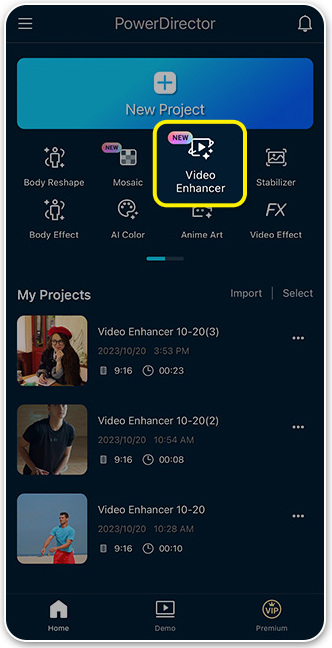
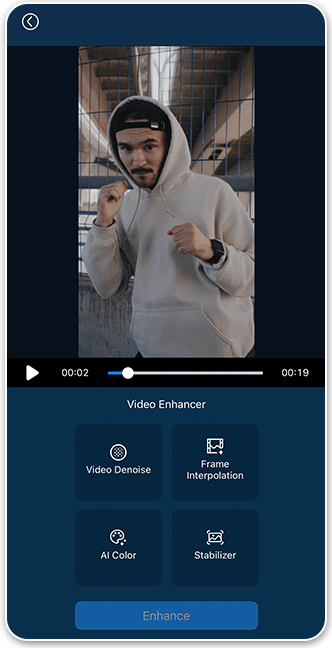
Disponible en: Android, iOS
Características destacadas
- Mejorador de Video IA: Una herramienta todo-en-uno que estabiliza, mejora color y aumenta la fluidez con un solo toque.
- Ampliador de Video IA: Aumenta la resolución de videos de baja calidad hasta 4K.
- Edición completa: Incluye herramientas profesionales como corrección de color, eliminación de ruido de audio por IA y edición en 4K.
PowerDirector es la navaja suiza de la edición móvil. No solo corrige videos de mala calidad, sino que ofrece un conjunto de herramientas de nivel profesional en una interfaz sorprendentemente intuitiva.
Es ideal tanto para el usuario que solo quiere arreglar un video familiar borroso como para el creador de contenido que necesita una solución robusta para editar sobre la marcha.
Su principal fortaleza es combinar la simplicidad de las herramientas IA con la profundidad de un editor de video completo.
Pros
- Mejora la calidad de tus videos con un solo toque
- Aplicación completa que te brinda una amplia gama de herramientas de edición
- Actualizaciones frecuentes con nuevas funciones y contenido
- Biblioteca de archivo con videos, fotos y música sin copyright
Contras
- La versión gratis deja una ligera marca de agua a la hora de exportar
Convéncete tú mismo de su poder. ¡Descarga PowerDirector gratis para iOS o Android y empieza a mejorar tus videos hoy!

2. Vivid Glam - Para mejorar calidad de video a través de la IA
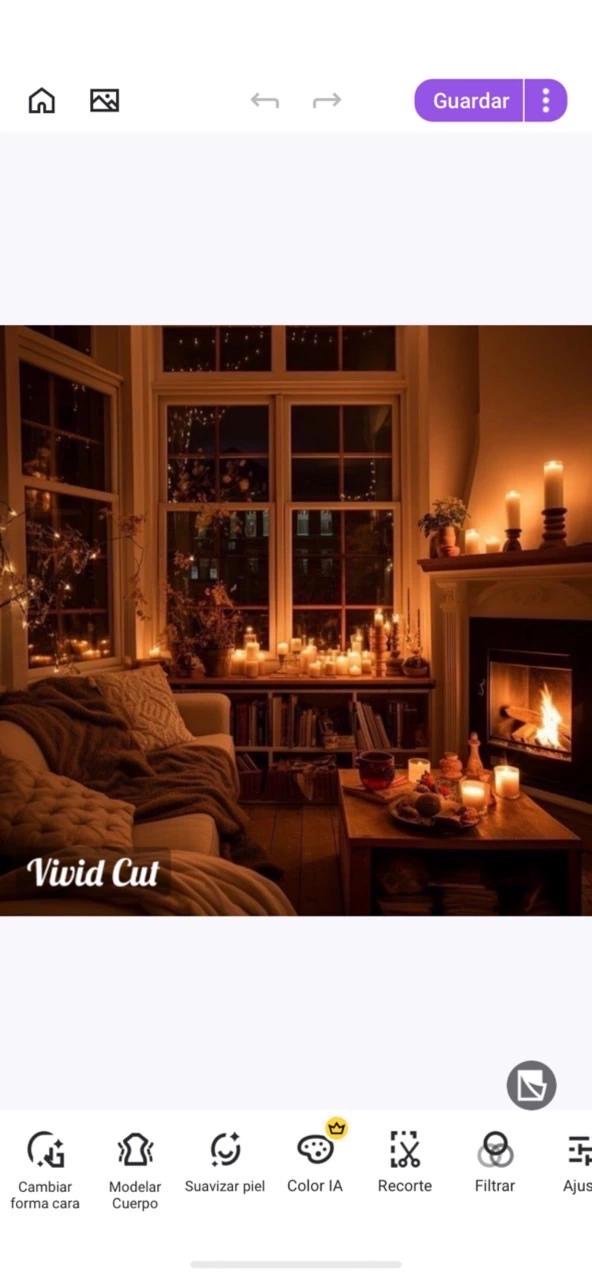
Disponible en: iOS
Características destacadas
- Mejorador IA: Restaura la calidad de video y fotos, aumentando la resolución.
- Retoque facial y corporal: Herramientas avanzadas para suavizar piel, remodelar rasgos y blanquear dientes en video.
- Efectos y filtros de belleza: Amplia gama de filtros y efectos corporales para estilizar los clips.
Vivid Glam se especializa en la mejora estética de videos, especialmente selfies y vlogs. Si bien su mejorador de IA puede realzar la calidad general, su verdadero fuerte son las herramientas de belleza y retoque.
Es la aplicación perfecta para influencers y creadores de contenido de belleza que desean perfeccionar su apariencia en video de manera rápida y sencilla. No es un editor tradicional, sino más bien una potente herramienta de embellecimiento digital para video.
Pros
- Fácil de usar, incluso para usuarios sin experiencia en edición de videos
- Herramienta versátil que se puede utilizar para videos de diferentes tipos
Contras
- Puede agregar efectos de aspecto artificial a tus videos
¿Tus videos necesitan un toque de glamour? ¡Descarga Vivid Glam gratis y luce espectacular en cada toma!

3. Filmora - La mejor opción para una edición completa

Video de SMARTPHONE FILMMAKING PRO
Disponible en: iOS, Android
FilmoraGo es una app completa para mejorar calidad de video. Ofrece herramientas básicas como ajustes de exposición, saturación y brillo para realzar la imagen. Además, incluye filtros, efectos, superposiciones y opciones de edición de audio para potenciar tu contenido visual. Aunque no es necesario pagar la suscripción premium para usarla, su interfaz no resulta tan intuitiva, lo que puede dificultar la búsqueda de funciones específicas.
Pros
- Se puede comenzar a editar de una vez sin necesidad de pagar la suscripción
- Puedes mejorar tanto la imagen como el audio de tu video
Contras
- Su interfaz no es muy intuitiva a la hora de buscar las funciones para mejorar la calidad de video
4. InShot - La mejor para ediciones básicas
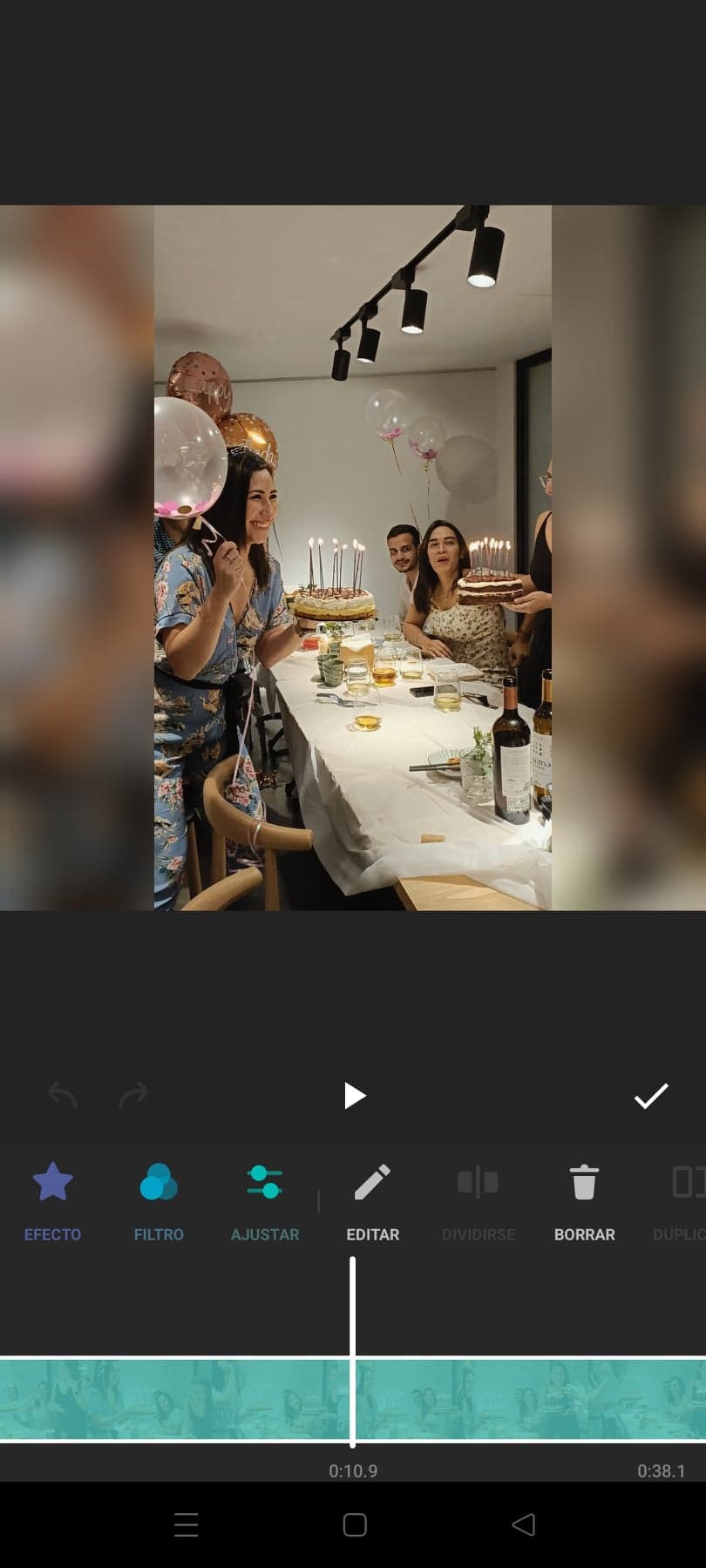
Disponible en: iOS, Android
InShot es una herramienta práctica para subir calidad de video desde tu teléfono. Agrupa todas las funciones de mejora de videos, como efectos, filtros y ajustes, en una misma categoría. También ofrece stickers, superposiciones, transiciones y herramientas de texto para crear animaciones divertidas. Aunque no es tan intuitivo, puedes ajustar tus videos con facilidad usando controles deslizantes para cada función.
Pros
- Funciones completas de edición en la versión gratuita
Contras
- Su interfaz no es muy intuitiva
5. VivaVideo - La mejor para funciones de vanguardia

Video de VivaVideo
Disponible en: iOS, Android
VivaVideo, además de ofrecer las funciones básicas para mejorar la calidad de tus videos, destaca por su amplia gama de características innovadoras, como reemplazo de fondo, efectos basados en IA, recorte de personas y retratos, y reducción de ruido. Además, posee atractivos filtros como Lomo o retro, efectos de viñetas, superposiciones, transiciones y stickers, todo en una misma app. La versión premium es recomendable para evitar anuncios molestos y acceder a más efectos, filtros y ajustes.
Pros
- Sencilla interfaz de edición
- Cuenta con numerosas funciones para mejorar la calidad de imagen de un video, como efectos IA o eliminación de fondo
Contras
- En la versión gratuita sólo se pueden exportar videos de menos de 5 minutos
- Molestos anuncios de publicidad durante el uso de la app
6. Meitu - La mejor app para subir calidad de video para principiantes
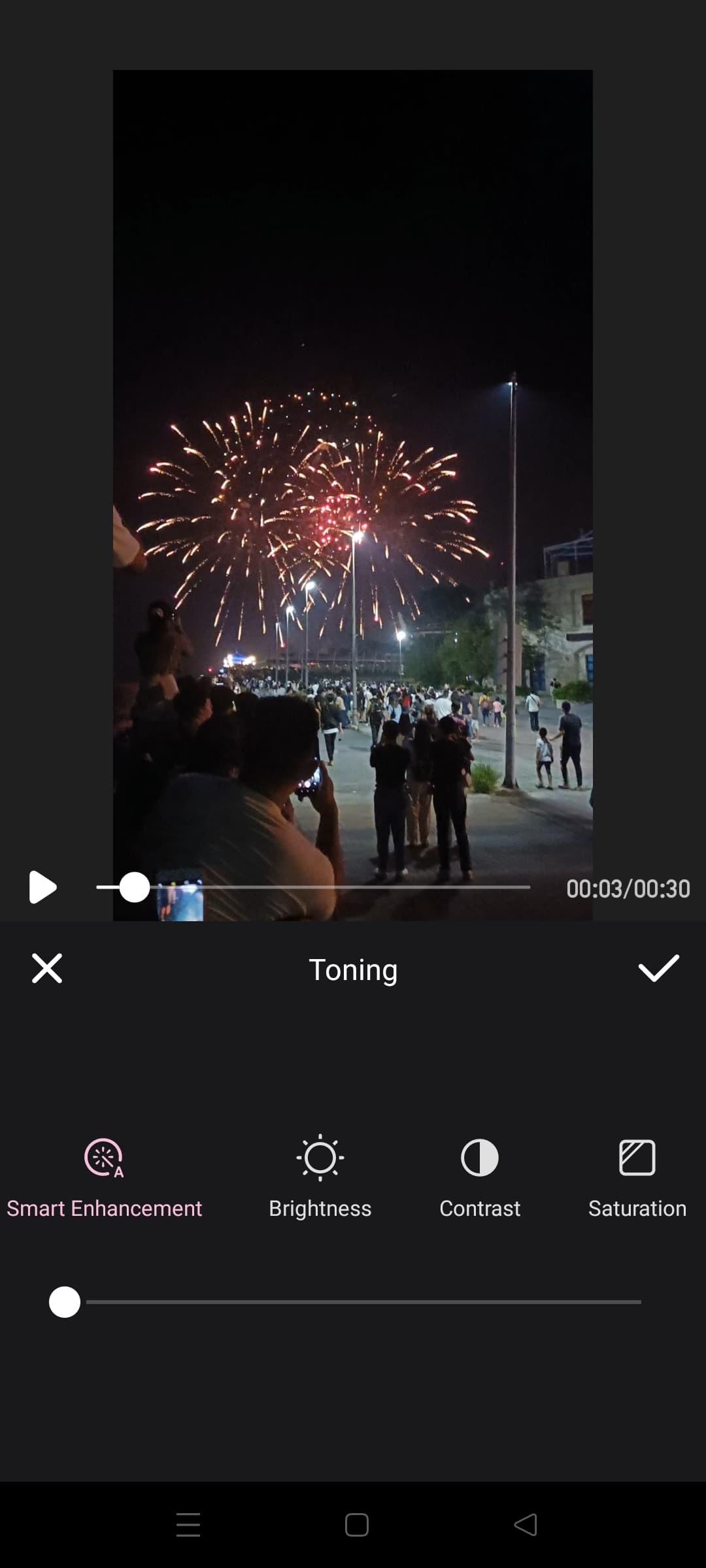
Disponible en: iOS, Android
Wink by Meitu es una app sencilla y ágil para subir calidad de video con una interfaz intuitiva. Incluye una función para llevar tus videos a calidad HD. No hay obstáculos para las funciones básicas de mejora, como brillo, saturación, exposición y contraste. Además, ofrece una amplia variedad de características: desde filtros y efectos hasta herramientas de texto, funciones de IA, embellecimiento de retratos y objetos PiP. Sin embargo, como muchas apps gratuitas, muestra anuncios y coloca una marca de agua en los videos editados.
Pros
- Sencilla e intuitiva interfaz de trabajo
- Amplia gama de funciones sin barrera de pago
Contras
- Algunas funciones no vienen en idioma español
- Deja marca de agua en los videos editados
- Molestos anuncios publicitarios
7. YouCam Video - La mejor app mejorar calidad de video con funciones de belleza
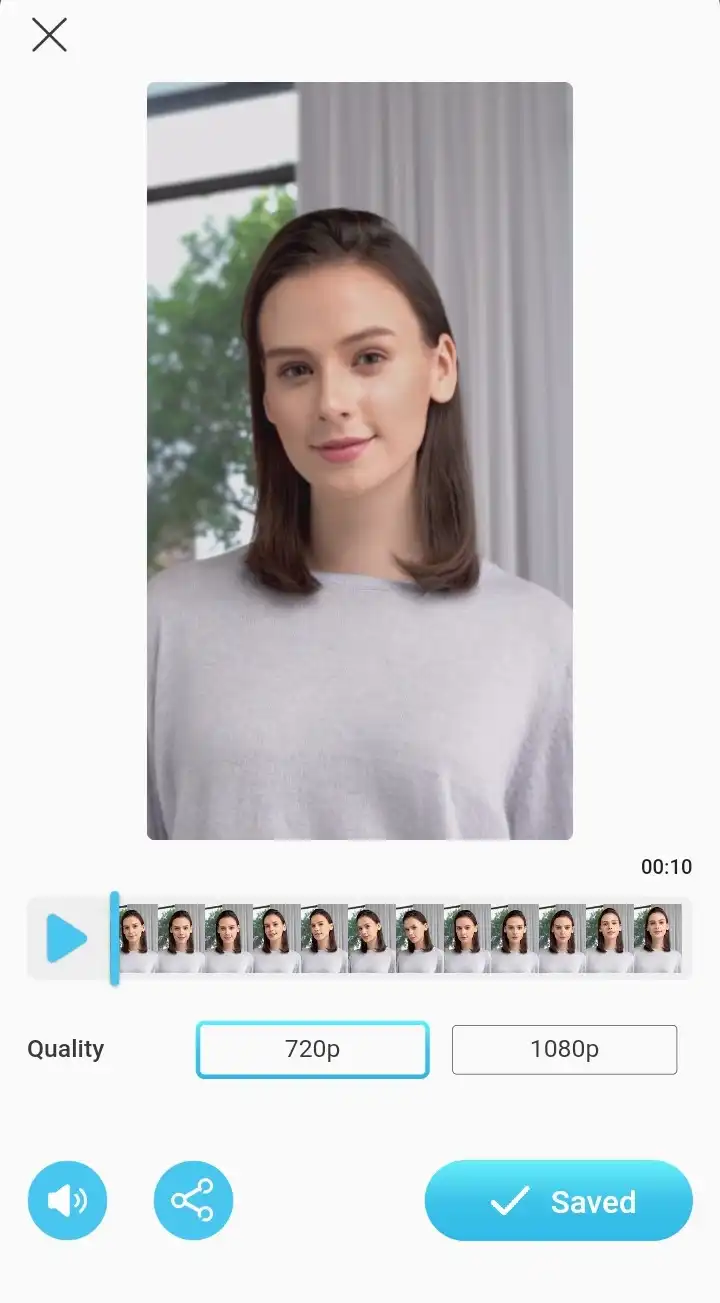
Disponible en: iOS, Android
YouCam Video es una aplicación de edición de video que permite mejorar calidad de video retocando selfies de video, agregando efectos de video y aplicando maquillaje. También cuenta con una función de modelado facial que permite cambiar la forma del rostro. YouCam Video es una aplicación fácil de usar y ofrece una amplia variedad de funciones. También es una aplicación gratuita, aunque hay algunas compras disponibles dentro de la aplicación.
Pros
- Amplia variedad de funciones de embellecimiento
- Fácil de usar y gratis
Contras
- Compras dentro de la aplicación
8. Splice - Mejora calidad de video con una interfaz intuitiva
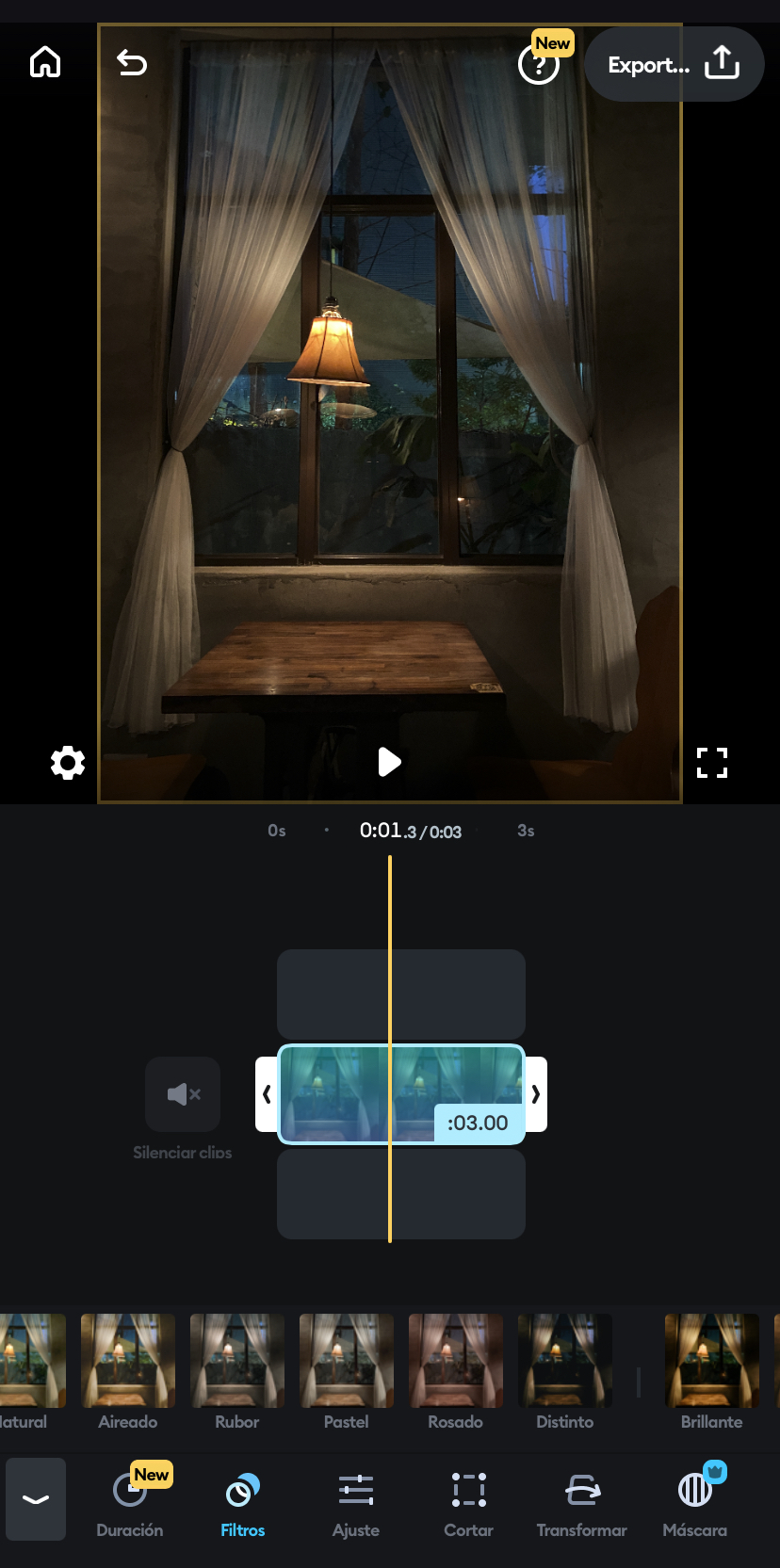
Disponible en: iOS, Android
Splice se describe a sí misma como una app con "el rendimiento de un editor de escritorio en tu móvil". Se enfoca en dar al usuario un control manual y potente sobre la edición, similar a un software profesional.
Es ideal para editores con algo de experiencia que quieren refinar sus videos con precisión, ajustando cada detalle de la imagen y el sonido. Aunque no tiene un "mejorador IA" de un solo clic, sus herramientas manuales son de alta calidad para quien sabe usarlas.
Pros
- Potentes herramientas de edición manual
- Funciones avanzadas como Chroma Key y Speed Ramping
- Interfaz limpia y orientada a un flujo de trabajo profesional
Contras
- La mejora de calidad depende completamente de la habilidad del usuario
- La mayoría de las funciones avanzadas requieren la suscripción de pago
9. CapCut - Mejora la calidad de tus videos con tecnología de TikTok
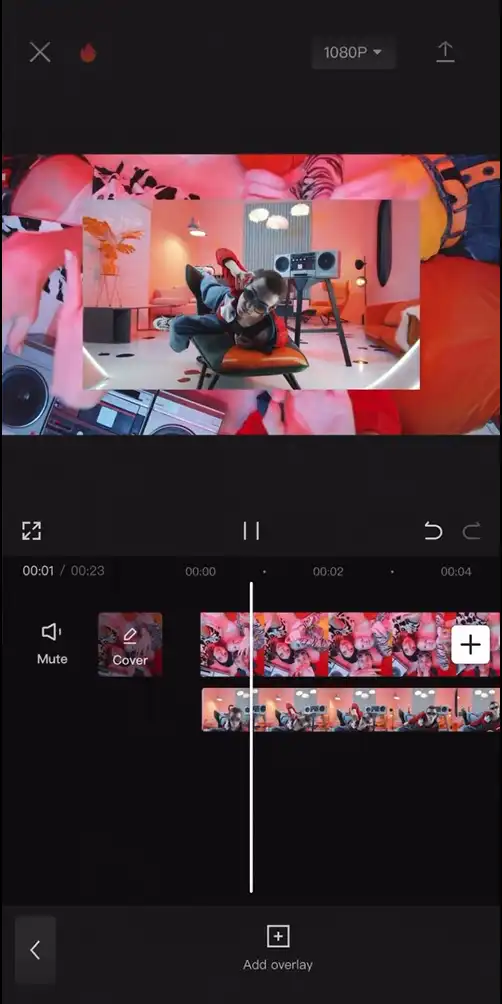
Disponible en: iOS, Android
CapCut domina el espacio de la edición para redes sociales por su increíble facilidad de uso y su enorme biblioteca de plantillas y efectos de tendencia. Su mejorador de calidad a 4K y su estabilizador son sorprendentemente efectivos para una app gratuita.
Es la mejor opción, sin lugar a dudas, para creadores de TikTok e Instagram Reels que necesitan producir contenido atractivo y de alta calidad a gran velocidad. Su ecosistema está perfectamente diseñado para la viralidad.
Pros
- Escalado a 4K y estabilización gratuitos
- La mejor app para tendencias de redes sociales
- Extremadamente fácil de usar y con una gran comunidad
Contras
- Menos control profesional que PowerDirector o Splice
- El flujo de trabajo está muy orientado a videos cortos y verticales
10. Videoleap - Crea contenido impactante para las redes sociales
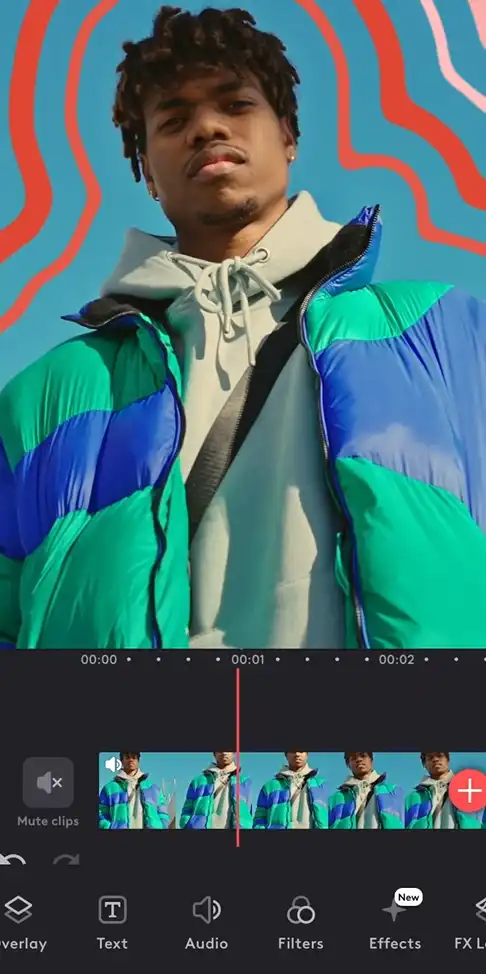
Disponible en: iOS, Android
Videoleap es una potente aplicación de edición de video con IA que permite a los usuarios mejorar la calidad de video y crear contenido impactante para redes sociales, incluidos videos cortos, reels y stories. Con Videoleap, puedes subir la calidad de video añadiendo efectos artísticos, mezclando video e imágenes y editando por capas. La app ofrece plantillas, efectos y herramientas sencillas para que todos, desde principiantes hasta profesionales, puedan descubrir cómo mejorar la calidad de un video y obtener resultados de aspecto profesional con facilidad.
Pros
- Gran variedad de efectos y herramientas
- Crea videos de aspecto profesional
- Gratis
Contras
- Algunos efectos pueden ser difíciles de usar
Los 11 mejores programas para mejorar calidad de video en PC
Cuando necesitas la máxima potencia, precisión o simplemente no quieres instalar nada, un programa de escritorio o una herramienta online es el camino a seguir.
Para proyectos más serios, trabajar con material de alta resolución o realizar ediciones complejas, estas soluciones ofrecen un control y una calidad superiores a las apps móviles.
- PowerDirector
- Pinnacle Studio
- Windows Movie Maker
- Avidemux
- Shotcut
- Canva
- CutOut.Pro
- Veed.io
- Fotor
- Media.io
- Capcut
1. PowerDirector - El mejor editor de videos disponible en el mercado
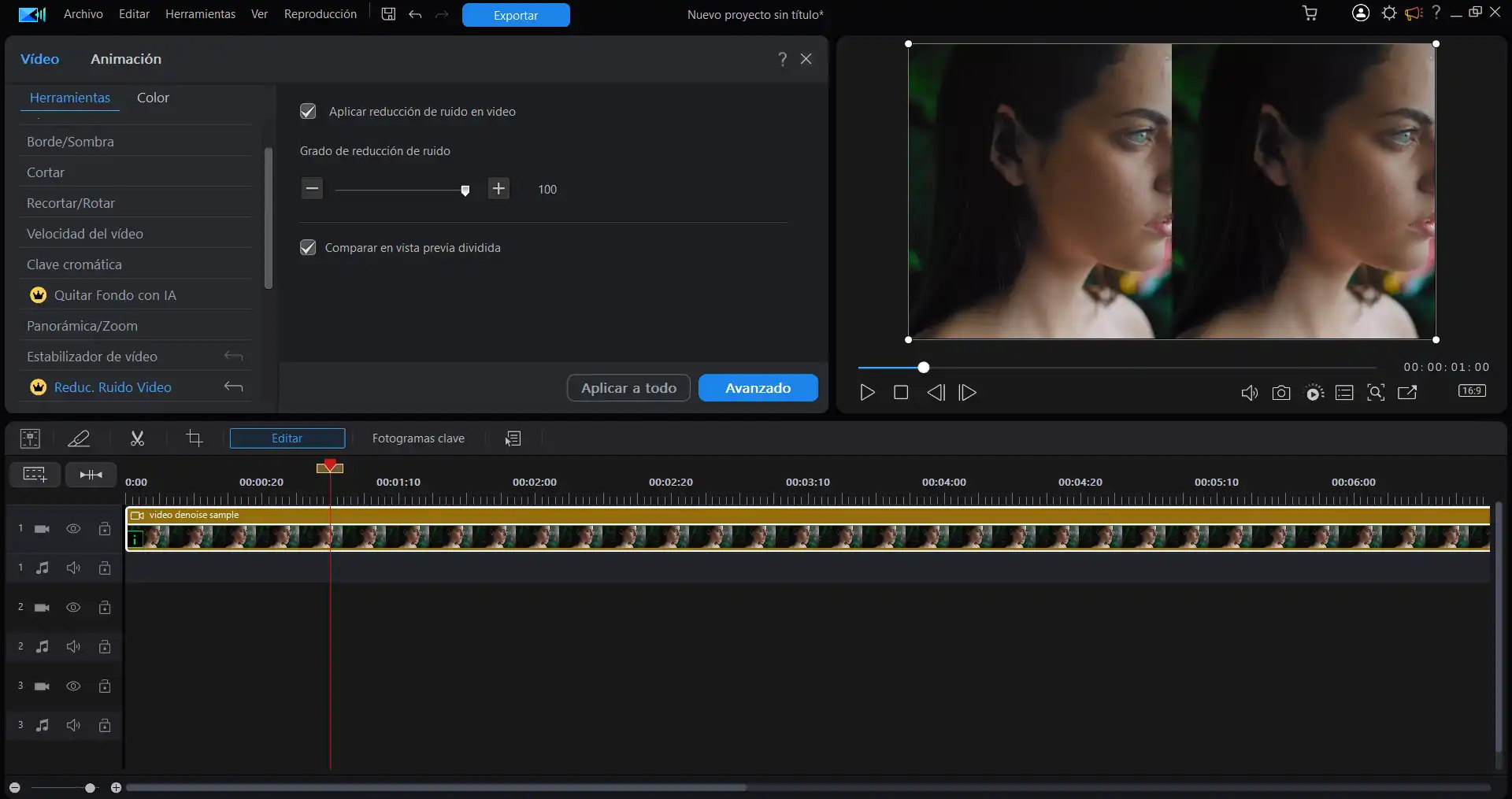
Características destacadas:
- Herramientas de mejora IA: Mejorador de video IA, estabilizador de video, mejora de color y eliminación de ruido con un solo clic.
- Edición profesional completa: Línea de tiempo multipista, máscaras personalizables, edición multicámara y animación por fotogramas clave.
- Soporte de alta resolución: Edición y exportación fluida en 4K y compatibilidad con 360 grados.
PowerDirector es la solución de escritorio más completa y equilibrada del mercado. Combina la facilidad de uso, gracias a sus potentes asistentes de IA, con la profundidad de un software de edición profesional.
Es la herramienta perfecta tanto para un principiante que quiere mejorar un video rápidamente como para un editor experimentado que necesita un control total.
Su interfaz es intuitiva y su rendimiento en el renderizado es de los más rápidos, lo que lo convierte en la opción ideal para cualquiera que se tome en serio la calidad de sus videos.
Pros
- La mejor combinación de facilidad de uso y funciones avanzada
- Potentes herramientas de IA que ahorran una enorme cantidad de tiempo
- Rendimiento rápido y optimizado para el hardware moderno.
Contras
- La enorme cantidad de funciones puede ser abrumadora para un usuario que solo busca una tarea muy simple
¿Listo para llevar tus videos al siguiente nivel? Descarga PowerDirector gratis y experimenta la edición profesional sin complicaciones.
2. Pinnacle Studio - Para presupuestos limitados
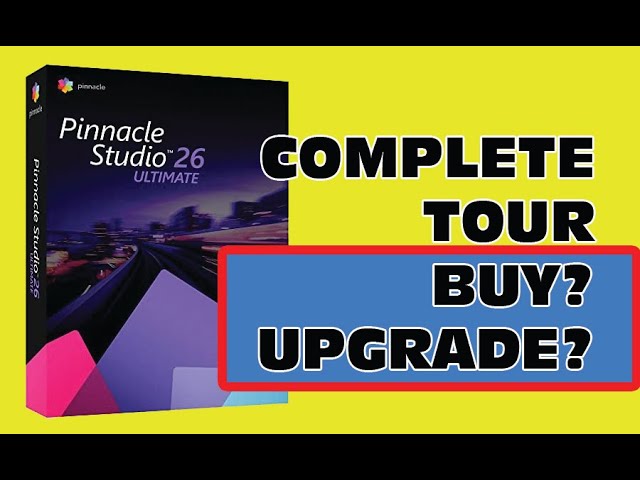
Video de Fun media
Características destacadas:
- Todas las herramientas básicas que necesitas
- Estabilización de video
- Herramientas de corrección de color
- Exportación de video en calidad 4K
Pinnacle Studio, un sólido editor de videos para Windows, te ofrece una prueba gratuita de 30 días antes de adquirir la versión completa. Con herramientas básicas y efectos para realzar la calidad de tus videos, incluida la estabilización de grabaciones inestables. Entre sus amplias opciones se destacan la edición multicámara, transiciones y la compatibilidad con videos de 360 grados, además de la exportación en 4K. Aunque es una buena opción para mejorar la calidad de tus videos, su interfaz compleja podría resultar un reto para usuarios menos experimentados.
Pros
- Gran número de opciones de edición
- Ideal para usuarios con presupuesto limitado
- Exportación de video en calidad 4K
Contras
- Difícil de aprender a usar
- No está disponible para Mac
3. Windows Movie Maker - Para principiantes
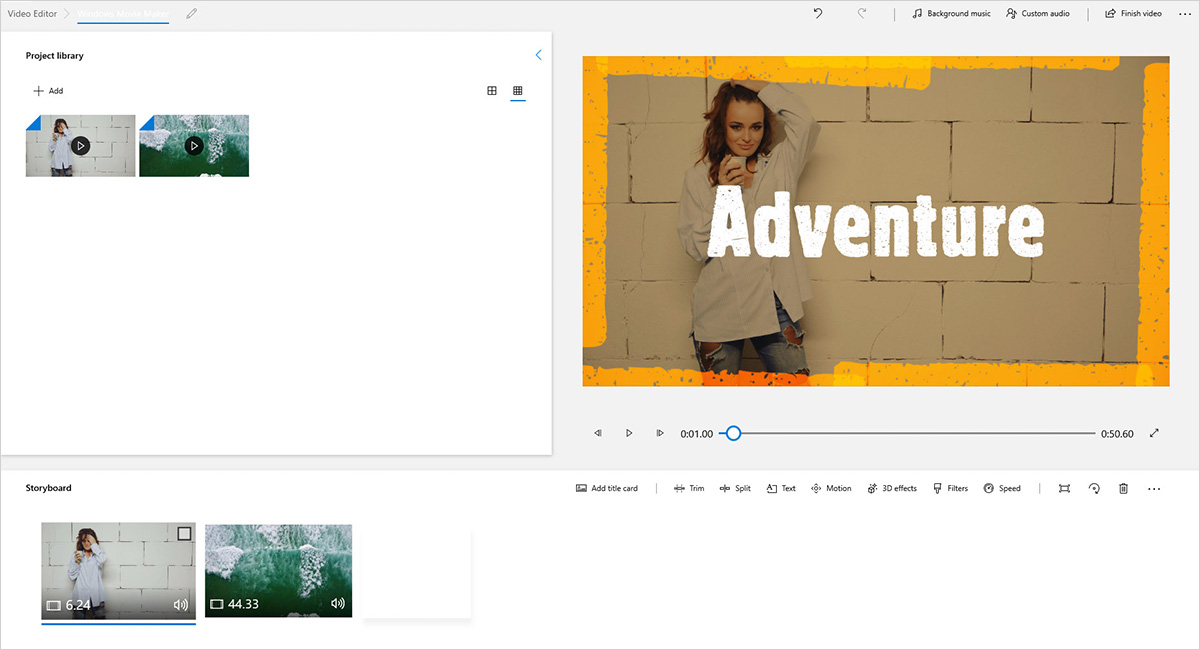
Características destacadas:
- Herramientas básicas accesibles y fáciles de usar
- Plantillas, títulos y efectos incorporados
- Herramientas de audio básicas
Windows Movie Maker, con su interfaz intuitiva, proporciona todas las herramientas esenciales para la creación de videos caseros y para una mejora rápida en la calidad visual. Aunque Microsoft decidió descontinuarlo desde Windows 10 en adelante, aún puedes obtenerlo a través de Windows Live Essential o bien utilizar Microsoft Fotos. Es la elección ideal para usuarios novatos en busca de una edición sencilla, ya que no encontrarás un programa más fácil de usar. Si tu objetivo es recortar, aplicar efectos 3D o filtros, este programa se ajustará perfectamente a tus necesidades.
Pros
- Fácil de aprender a usar
- Interfaz limpia
- Algunas opciones de personalización
Contras
- Discontinuado a partir de Windows 10
4. Avidemux - Para una amplia gama de formatos de exportación

Video de Google for Creators
Características destacadas:
- Herramientas básicas
- Estabilización de video
- Soporte para una amplia variedad de formatos
Avidemux es un programa de código abierto totalmente gratuito. Destaca por su amplia gama de formatos y la posibilidad de exportar videos de alta calidad. Además de las funciones básicas de edición como recorte y cambio de formato, ofrece herramientas de estabilización y conversión de resolución. En resumen, es una opción satisfactoria para mejorar la calidad de tus videos, aunque su interfaz puede parecer algo desactualizada, lo que podría complicar la edición. No obstante, con algo de tiempo y práctica, te familiarizarás con su uso, convirtiéndose en una valiosa ayuda para todos tus proyectos.
Pros
- Gratis y de código abierto
- Amplia selección de formatos de audio y video
Contras
- Interfaz desfasada
- No permite realizar ediciones avanzadas
5. Shotcut - Para usuarios de nivel intermedio y avanzado
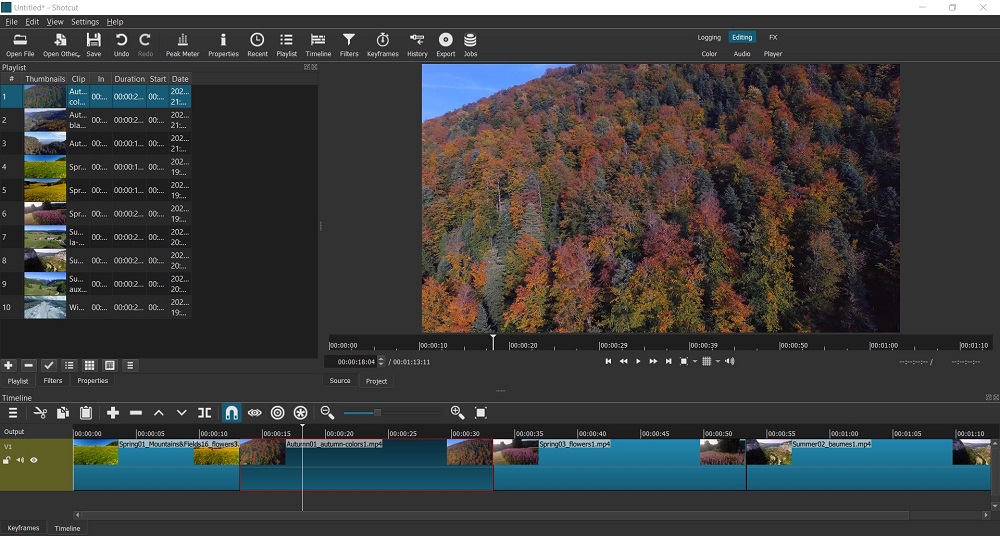
Características destacadas:
- Exportación en calidad 4K
- Efectos y filtros
- Edición de audio
Shotcut presenta múltiples funciones atractivas para realzar la calidad de tus videos. Al igual que Avidemux, se trata de un software de código abierto, lo que te permite aprovecharlo sin costo alguno y personalizar su interfaz según tus preferencias. Entre sus características, la exportación en calidad 4K y la utilización de la línea de tiempo destacan para mejorar la calidad de tus videos. Sin embargo, cabe mencionar que este programa no es tan intuitivo como PowerDirector, por lo que requerirá cierta dedicación antes de dominarlo.
Pros
- Compatibilidad multiplataforma
- Tutoriales disponibles
Contras
- Se necesita tiempo para aprender a usarlo
- Pocas herramientas avanzadas
6. Canva - Poderosa solución online para mejorar la calidad de un video
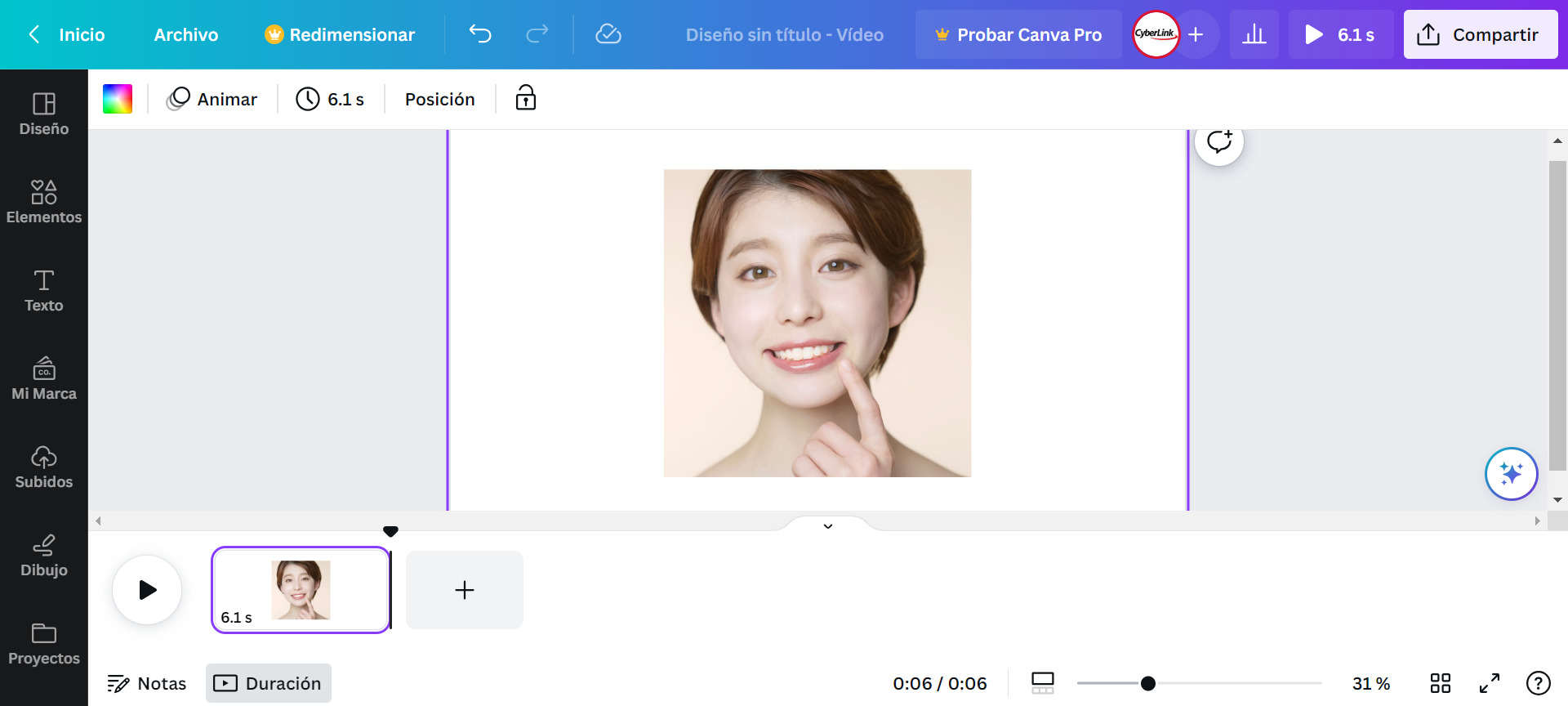
Canva es una herramienta online que puedes usar para mejorar la calidad de tus videos. Con Canva, puedes ajustar el brillo, el contraste, la saturación, la exposición y otros parámetros de tus videos. También puedes agregar títulos, subtítulos y música a tus videos. Canva es una herramienta fácil de usar y está disponible en español.
Pros
- Interfaz intuitiva y fácil de usar
- Amplia variedad de filtros y efectos
- Opción para agregar títulos y subtítulos
- Disponible en español
Contras
- No proporciona funciones avanzadas de edición como corrección de color avanzada o estabilización de video
- Limitaciones en la versión gratuita
7. CutOut.Pro - Solución online para mejorar la calidad de un video potenciada por IA
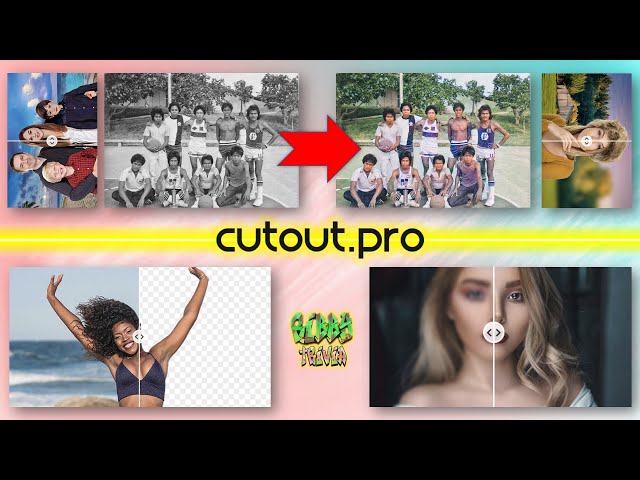
Video de Ribby Trivia
Cutout.Pro es una plataforma en línea IA que mejora la calidad de los videos mediante IA. Puede desenfocar automáticamente el video, aumentar la resolución y mejorar la calidad general. Cutout.Pro es una gran herramienta para cualquier persona que quiera mejorar la calidad de sus videos, ya sean personales o profesionales.
Pros
- Herramienta online que se puede usar desde cualquier lugar
- Utiliza IA para hacer ediciones rápidas y precisas
- La versión básica está disponible de forma gratuita
Contras
- Funciones limitadas en la versión gratuita
- Tamaño máximo de archivo: 2GB
8. Veed.io - Solución online gratuita para mejorar la calidad de un video
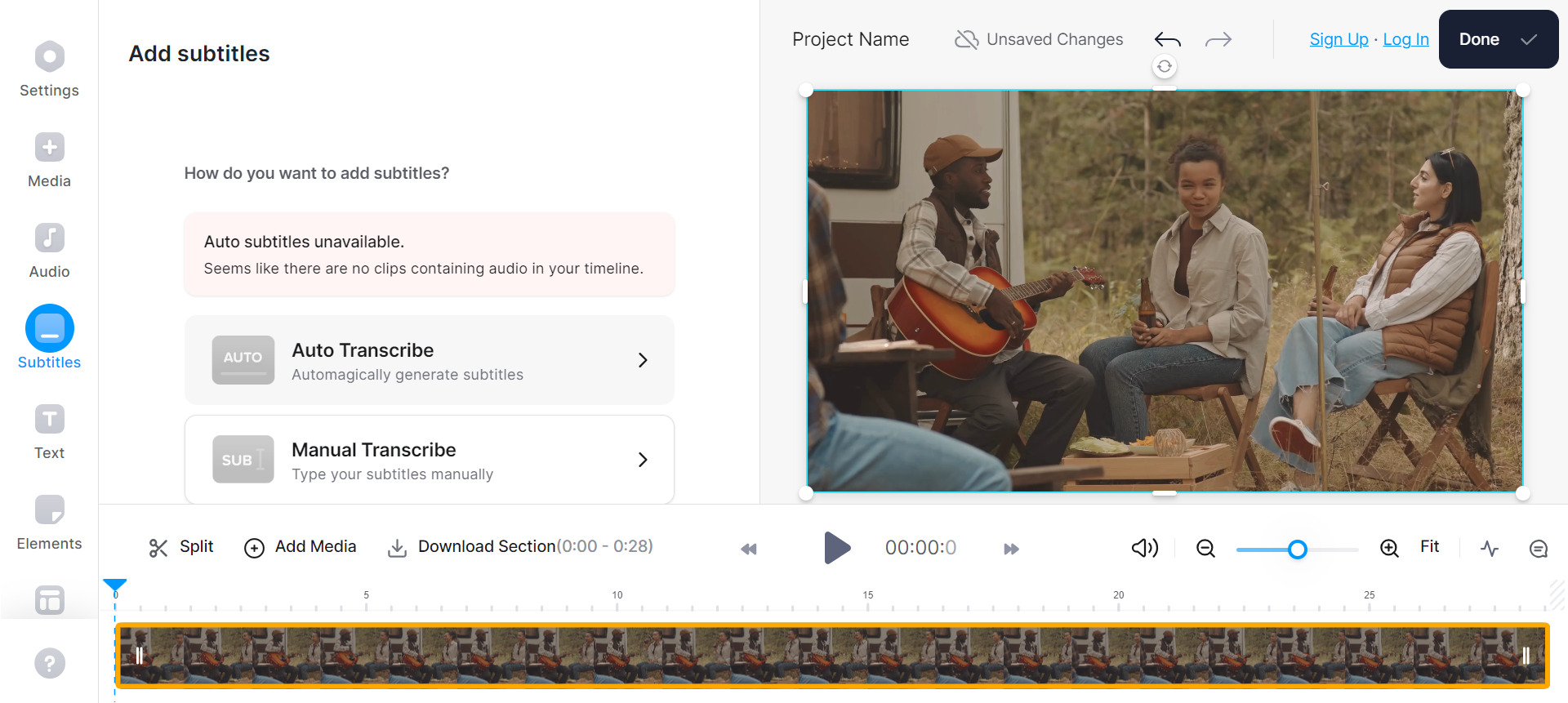
Veed.io es otra herramienta online con la que puedes mejorar la calidad de tus videos con facilidad. Veed.io te permite mejorar la calidad de un video de forma efectiva y gratuita gracias a su gama de herramientas de edición optimizadas para este propósito. Con simples pasos, puedes ajustar el brillo, la exposición, la saturación, entre otros parámetros.
Pros
- Herramienta online gratis con la que puedes editar hasta 50 videos al mes
- Procesamiento rápido basado en la nube
Contras
- Marca de agua en la versión gratuita
- No es tan potente como herramientas más completas como PowerDirector
9. Fotor - Solución online gratuita para mejorar tus videos con inteligencia artificial
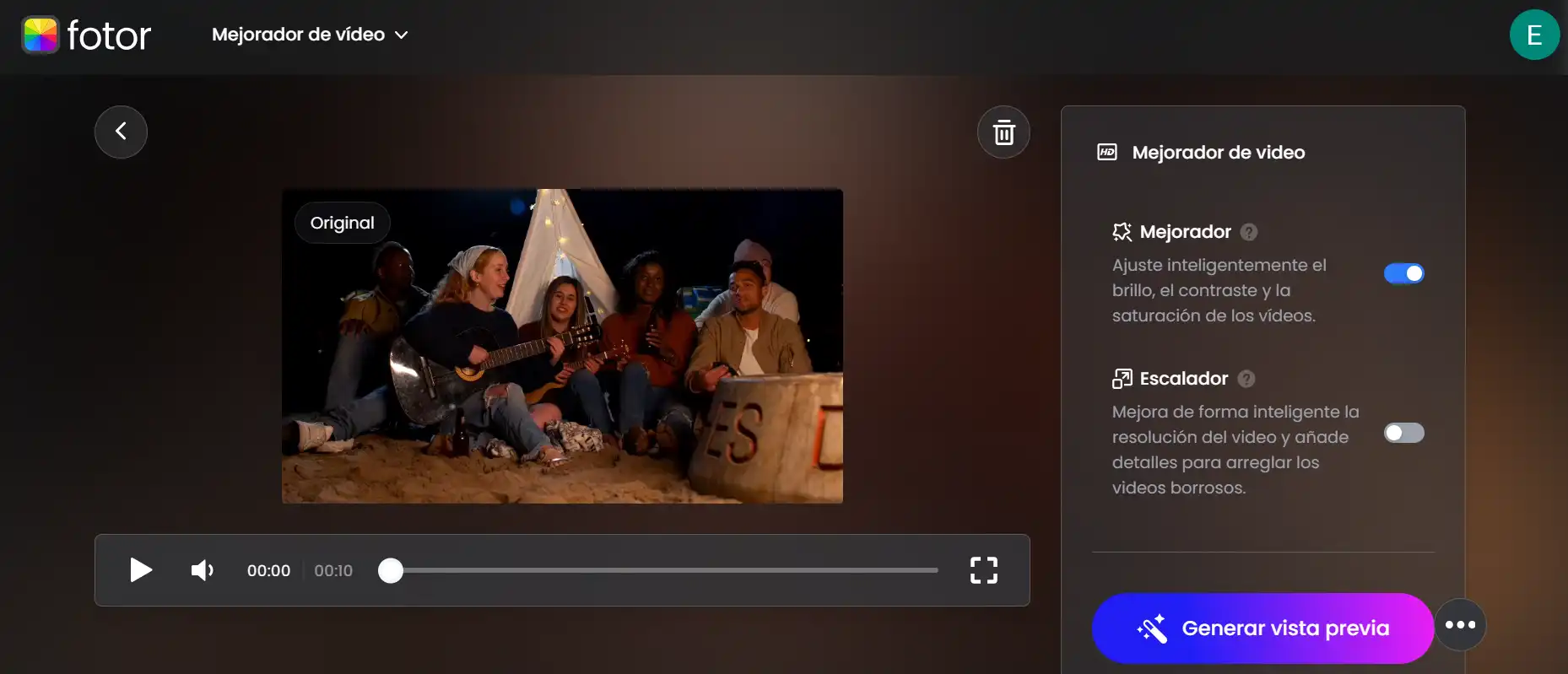
Fotor es un mejorador de video online gratuito que utiliza inteligencia artificial para mejorar la calidad de tus videos de forma rápida y sencilla. Solo necesitas cargar tu video y Fotor lo optimizará automáticamente, mejorando la nitidez, el brillo, el color, la saturación, eliminando el ruido y estabilizando las imágenes movidas. Es una opción accesible y fácil de usar para mejorar tus videos.
Pros
- Ofrece una variedad de opciones para mejorar la calidad de tus videos
- No es necesario descargarlo ni instalarlo
- Funciona en todo tipo de dispositivos con acceso a internet
Contras
- Tiene un límite de carga de 500 MB
- No ofrece tantas funciones como algunos mejoradores de video de pago
10. Media.io - Solución online gratuita para hacer ajustes y convertir a diferentes formatos
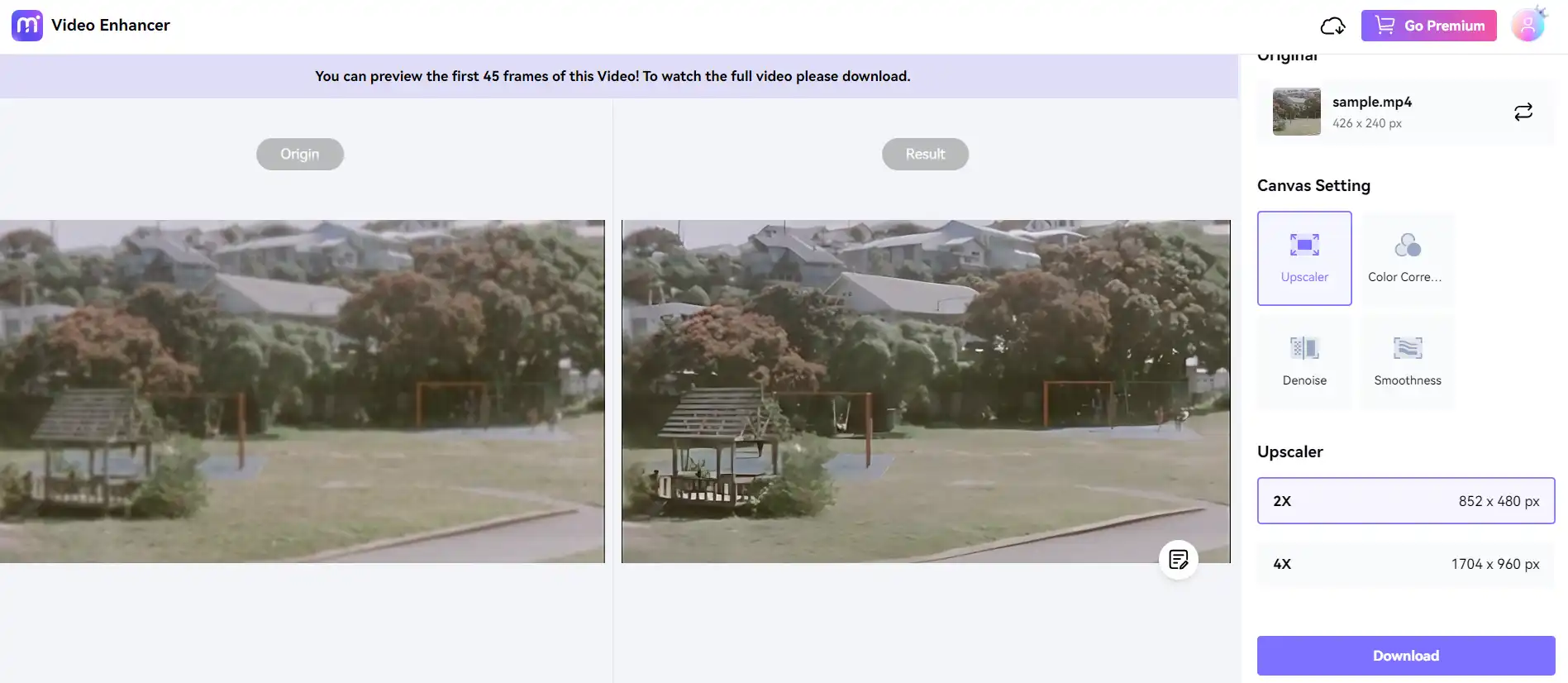
Media.io es un mejorador de video online gratuito que te permite mejorar la calidad de tus videos sin necesidad de instalar ningún software. Es fácil de usar y tiene una variedad de funciones, incluyendo ajuste de brillo, contraste y saturación, recorte, rotación y volteo. También puedes usar Media.io para convertir videos a diferentes formatos, eliminar ruido de fondo y agregar subtítulos.
Pros
- Gratuito y fácil de usar
- Variedad de funciones
- Soporta varios formatos de video
Contras
- No tiene tantas funciones como editores de video para Windows o Mac
- Puede ser lento para procesar archivos grandes
11. Capcut - Solución online para mejorar tus videos a resolución 4K
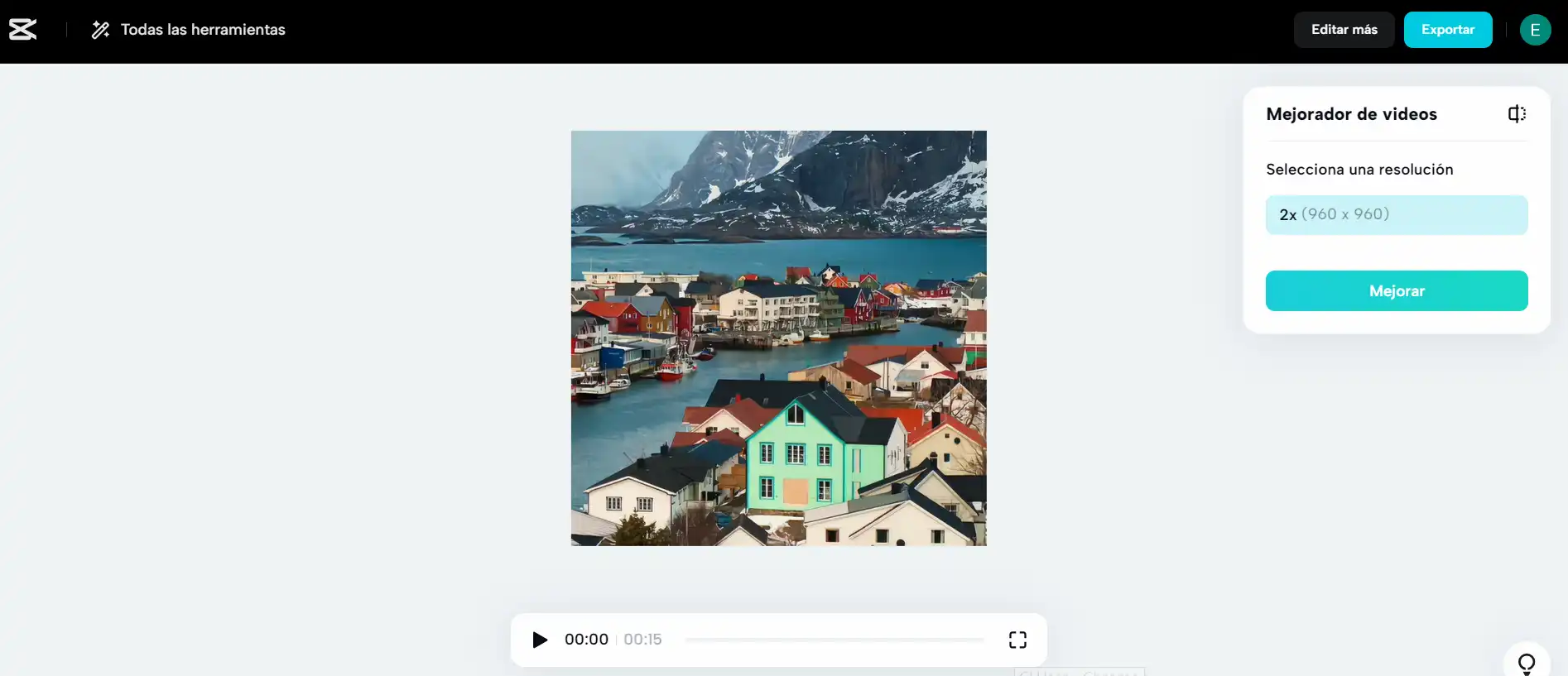
Capcut es una herramienta gratuita online que permite mejorar la calidad de videos a resolución 4K utilizando inteligencia artificial. Además de la función de mejora de video, Capcut también ofrece otras herramientas de edición como filtros, efectos, transiciones y subtítulos automáticos. La plataforma es fácil de usar y está disponible en varios idiomas, incluyendo español.
Pros
- Mejora la calidad de un video a resolución 4K
- Ofrece varias herramientas de edición
- Disponible en varios idiomas
Contras
- Requiere de una conexión a internet para funcionar
Tabla comparativa: PowerDirector vs. Alternativas populares
Para ayudarte a decidir, aquí tienes una comparación directa de las soluciones más destacadas.
| Característica | PowerDirector (App y PC) | CapCut (App y Online) | Filmora (App y PC) |
|---|---|---|---|
| Facilidad de uso | Muy Alta | Excelente | Media |
| Mejora con IA | Sí (Estabilización, Color, Resolución) | Sí (Principalmente Resolución) | No (Ajustes manuales) |
| Edición profesional | Completa (Multipista, 4K, Chroma Key) | Básica (Enfocada en redes) | Intermedia |
| Ideal para | Todos (Principiantes a Expertos) | Creadores de Redes Sociales | Aficionados y YouTubers |
| Modelo de precio | Gratuito con marca de agua / Suscripción | Gratuito | Gratuito con marca de agua / Suscripción o Licencia |
Cómo usar una app para mejorar la calidad de los videos en tu teléfono
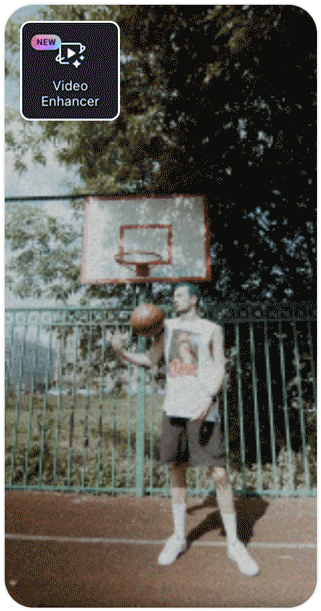
PowerDirector es la mejor app para mejorar calidad de videos debido a su variedad de herramientas de edición de video que te permiten mejorar tus videos con funciones avanzadas potenciadas por IA. Además, PowerDirector ahora integra una nueva herramienta llamada Mejorador Video IA, que te permite mejorar calidad de video al instante.
¡Descarga y prueba PowerDirector ahora mismo!
- Mejora la calidad de tus videos con IA
- Aumenta la resolución de tus videos
- Edita tus videos de forma automática
- Estabiliza videos
- Mejora la pista de audio
- Añade transiciones
- Añade animaciones IA
Mejora la calidad de tus videos con IA
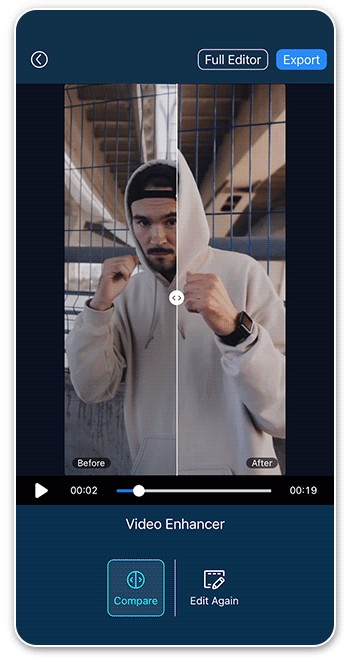
- Descarga y abre PowerDirector en tu teléfono.
- En el menú principal, pulsa en Mejorador Video IA.
- Selecciona el video que quieres mejorar y selecciona las herramientas para mejorar calidad de video asistidas por IA: Estabilizador, Mejora de video e Interpolación de fotograma.
- Presiona el botón Mejorar y deja que la IA haga su trabajo.
- Guarda y exporta tu video mejorado.
Aumenta la resolución de tus videos
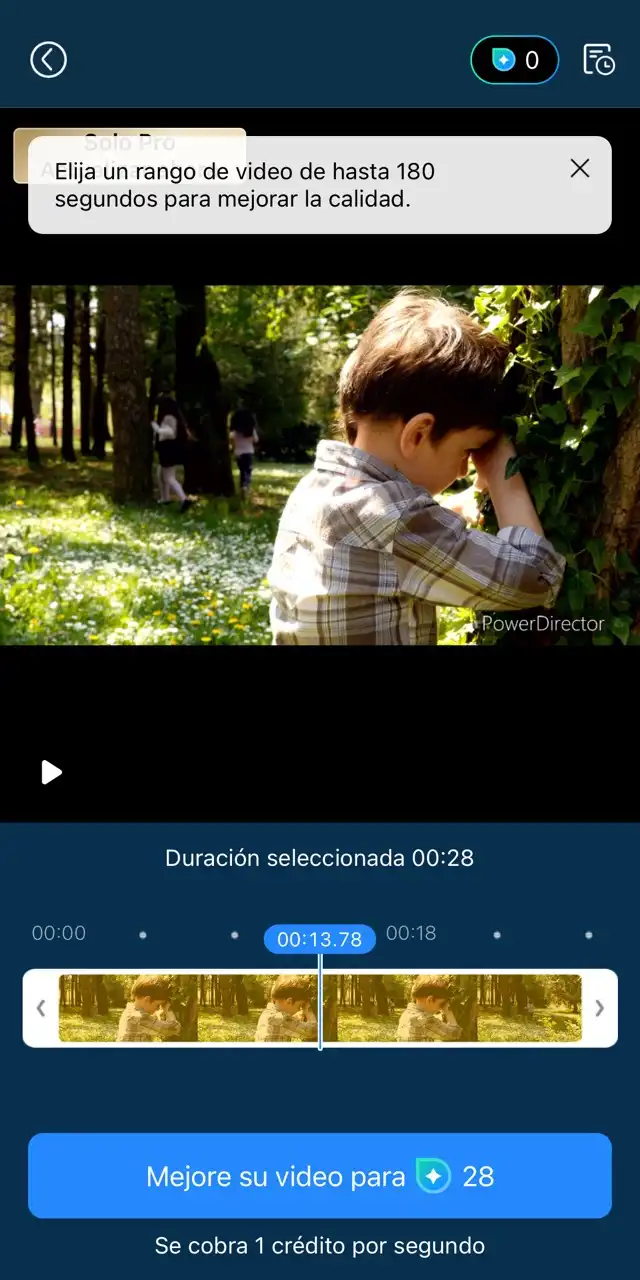
- Descarga y abre PowerDirector en tu teléfono.
- En el menú principal, pulsa en Ampliador video IA.
- Selecciona un video de hasta 180 segundos de duración.
- Presiona en Mejore su video y espera a que la IA aumente la resolución del mismo.
- Guarda y comparte tu video con la resolución aumentada.
Edita tus videos de forma automática
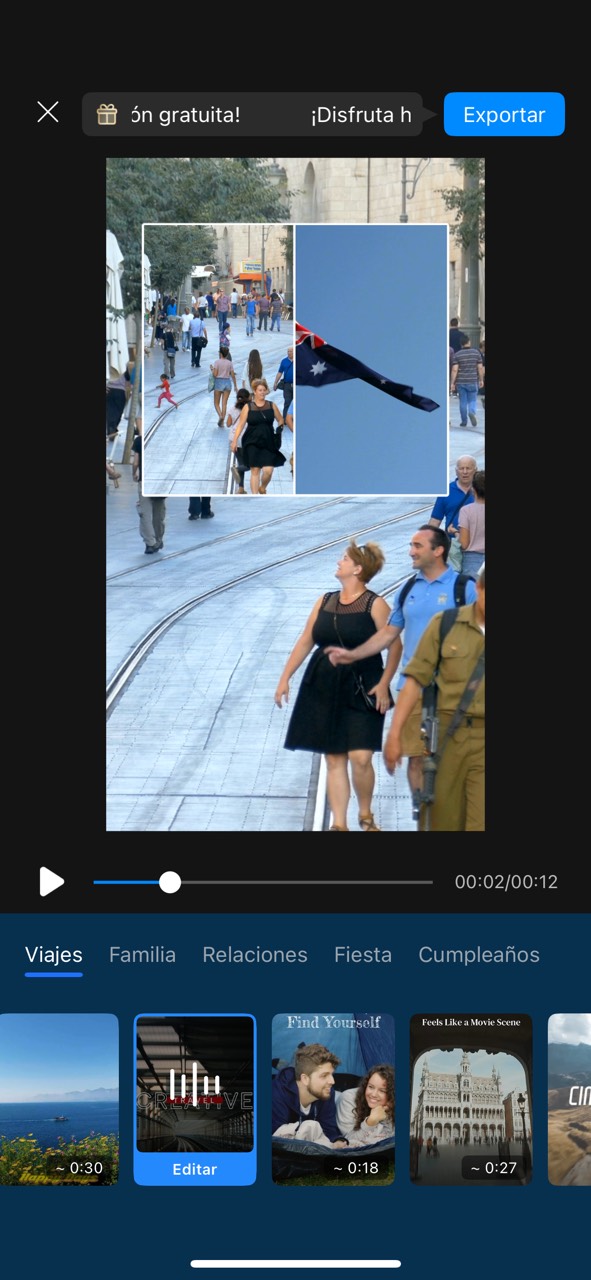
- Descarga y abre PowerDirector en tu teléfono.
- En el menú principal, pulsa en Edición automática.
- Selecciona el video que quieres editar y presiona en Siguiente.
- Selecciona la plantilla que más te guste para editar tu video automáticamente.
- Guarda y exporta tu video editado.
Estabiliza videos
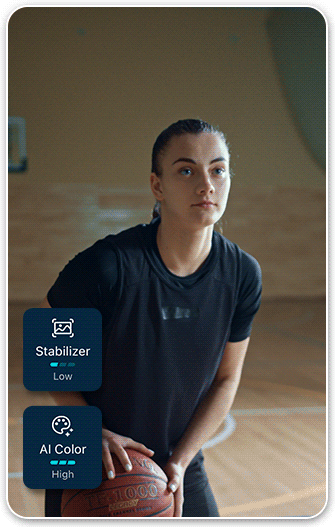
- Descarga y abre PowerDirector en tu teléfono.
- En el menú principal, pulsa en Estabilizador.
- Selecciona el video que quieres estabilizar.
- La IA procederá a estabilizar tu video de forma automática.
- Usa el control deslizante para ajustar la intensidad del estabilizador.
- Guarda y exporta tu video estabilizado.
Mejora la pista de audio
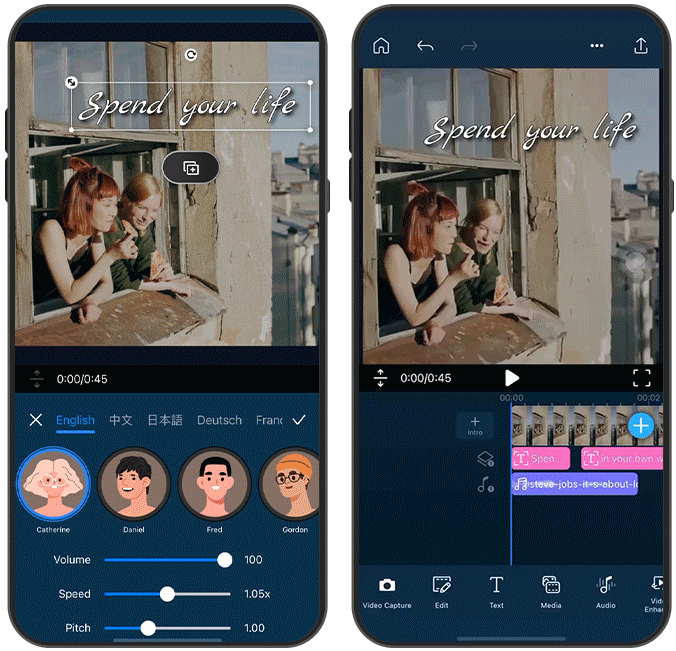
- Descarga y abre PowerDirector en tu teléfono.
- En el menú principal, selecciona la pestaña Creación con IA.
- Selecciona una de las herramientas que aparecen dentro de la categoría Audio con IA: Texto a voz, Eliminar Ruido en Audio IA y Mejora de la voz.
- Usa los controles deslizantes para ajustar la intensidad de la herramienta.
- Guarda y exporta tu video con el audio mejorado.
Añade transiciones
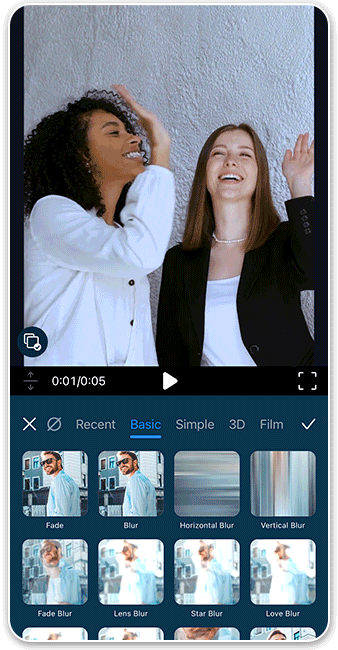
- Añade dos o más clips a la línea de tiempo.
- Pulsa entre dos clips para acceder a la galería de transiciones.
- Selecciona la transición que mejor se acomode a tu visión creativa.
- Presiona sobre la transición para acceder al control deslizante. Una vez ahí, determina la intensidad de la transición.
Añade animaciones IA
PowerDirector te permite agregar efectos IA a tus videos. Para ello, sigue estos pasos:
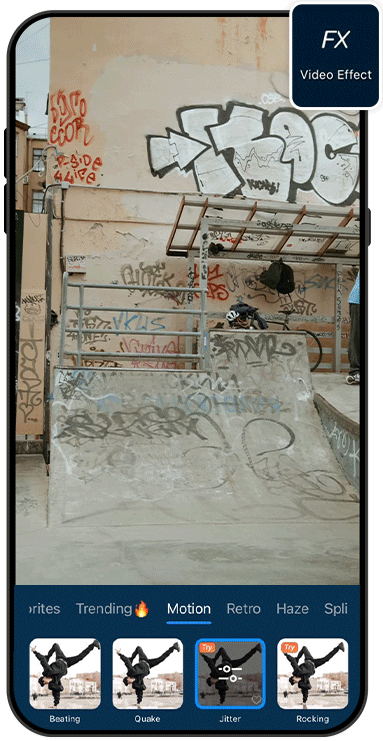
- Añade un clip a la línea de tiempo.
- Pulsa sobre el clip.
- En la barra de herramientas de abajo, selecciona Efectos IA.
- Selecciona la animación que más te guste.
- Presiona sobre la animación para determinar la velocidad y el tamaño vertical y horizontal de la misma con los controles deslizantes.

Cómo subir la calidad de un video en tu computadora
En este tutorial, me voy a enfocar en tres formas de mejorar calidad de video de forma rápida y gratuita con PowerDirector para PC. Primero, te voy a enseñar cómo mejorar la calidad de un video con un solo clic. Después, te muestro cómo usar el estabilizador de video. Por último, te explico cómo mejorar el color de tus videos de forma automática.
Cómo mejorar calidad de video con un solo clic
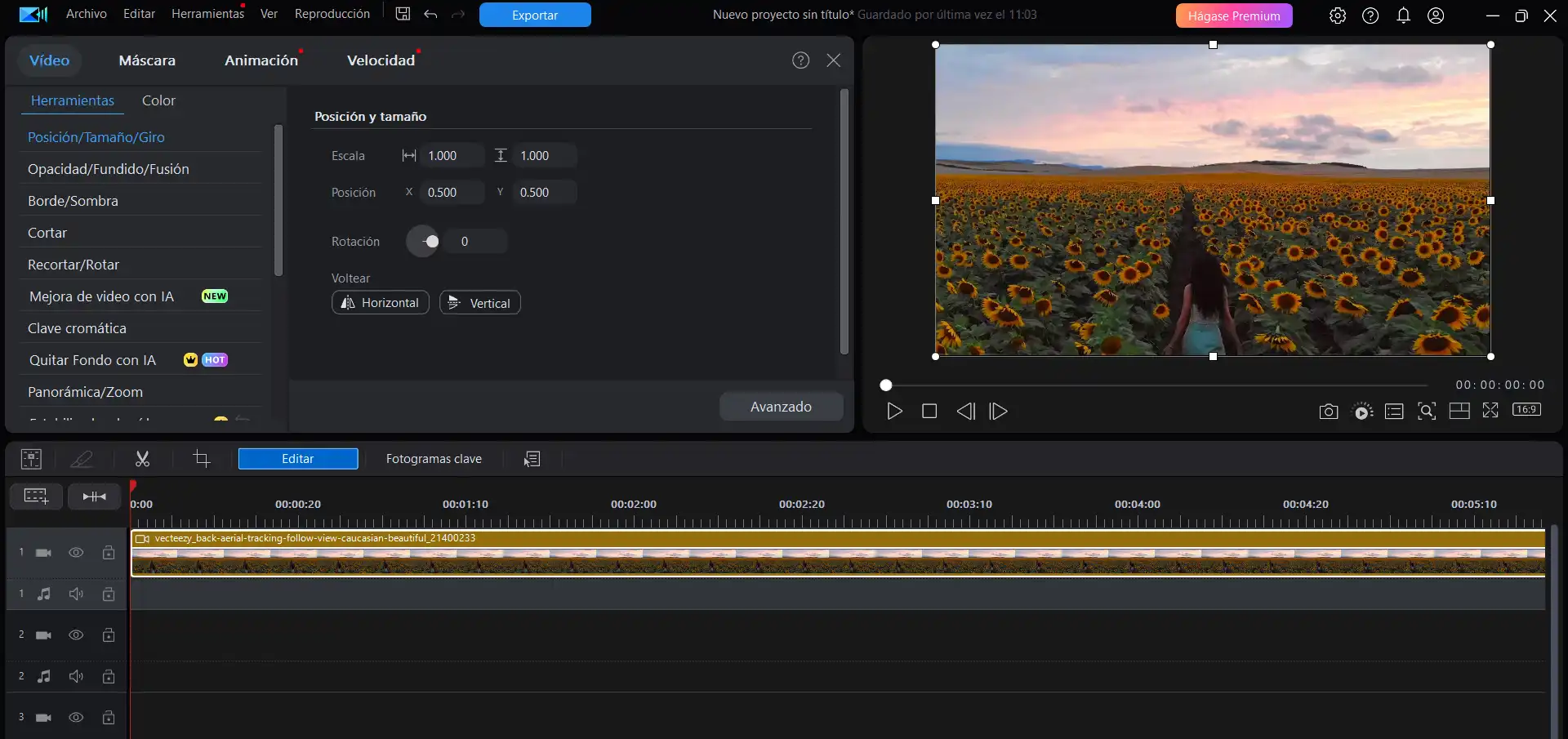
- Descarga y abre PowerDirector en tu computadora.
- En el menú principal, haz clic en Mejorador de video con IA.
- Arrastra y deposita tu video en la ventana que aparece en la pantalla.
- En la pantalla que aparece ahora, selecciona la parte del video que quieres mejorar y luego haz clic en Mejorar.
- Deja que la IA de PowerDirector mejore tu video de forma automática.
- Guarda y exporta tu video mejorado.
Cómo mejorar la calidad de tus videos con el estabilizador de video
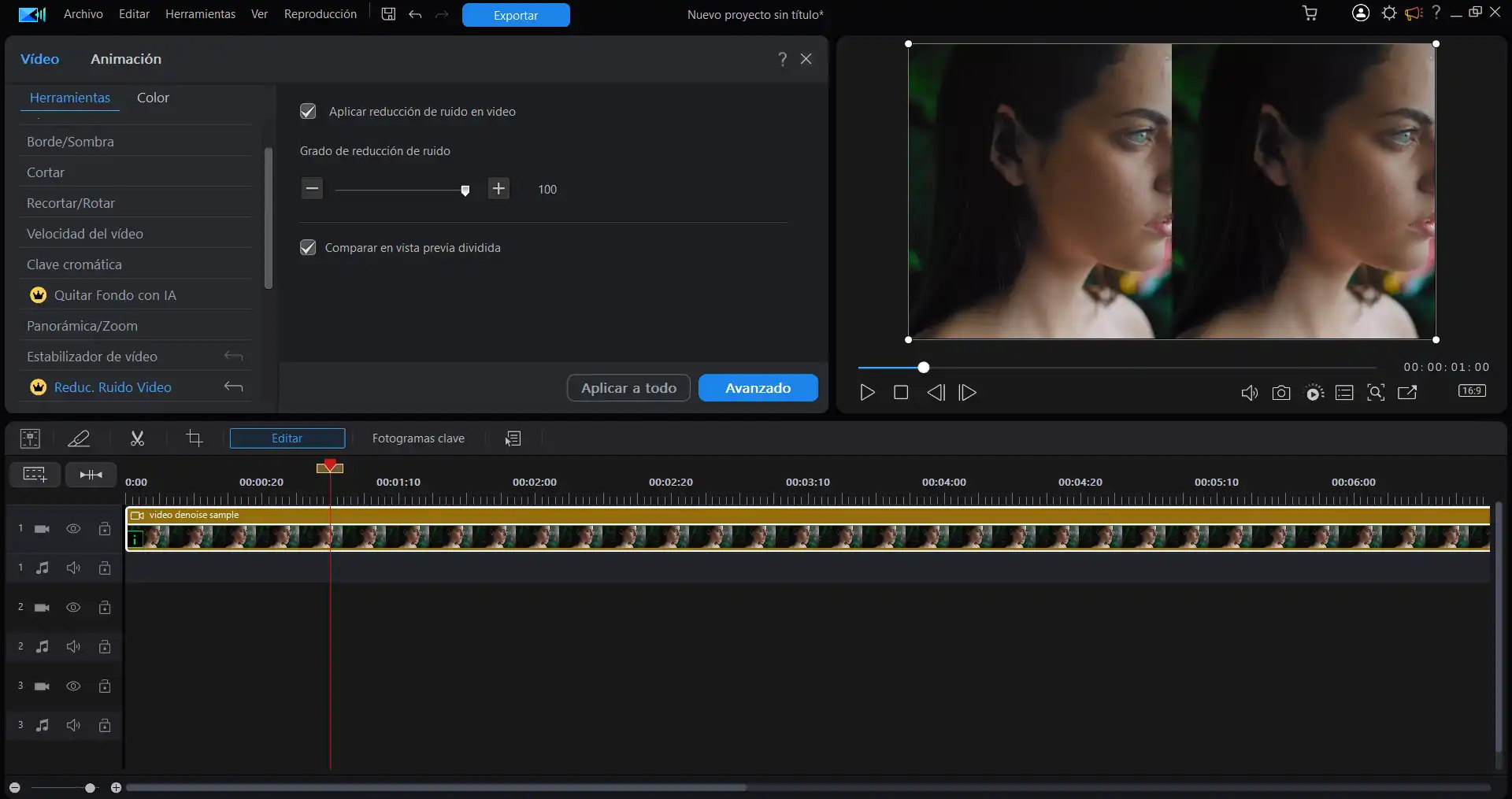
- Descarga y abre PowerDirector en tu computadora.
- En el menú principal, haz clic en Estabilizador de Video.
- Arrastra y deposita tu video al nuevo recuadro que aparece en la pantalla.
- Usa el control deslizante para ajustar el nivel de corrección que quieres aplicar a tu video.
- Haz clic en Aplicar a todo.
- Guarda y exporta tu video.
Cómo mejorar el color de tu video con IA
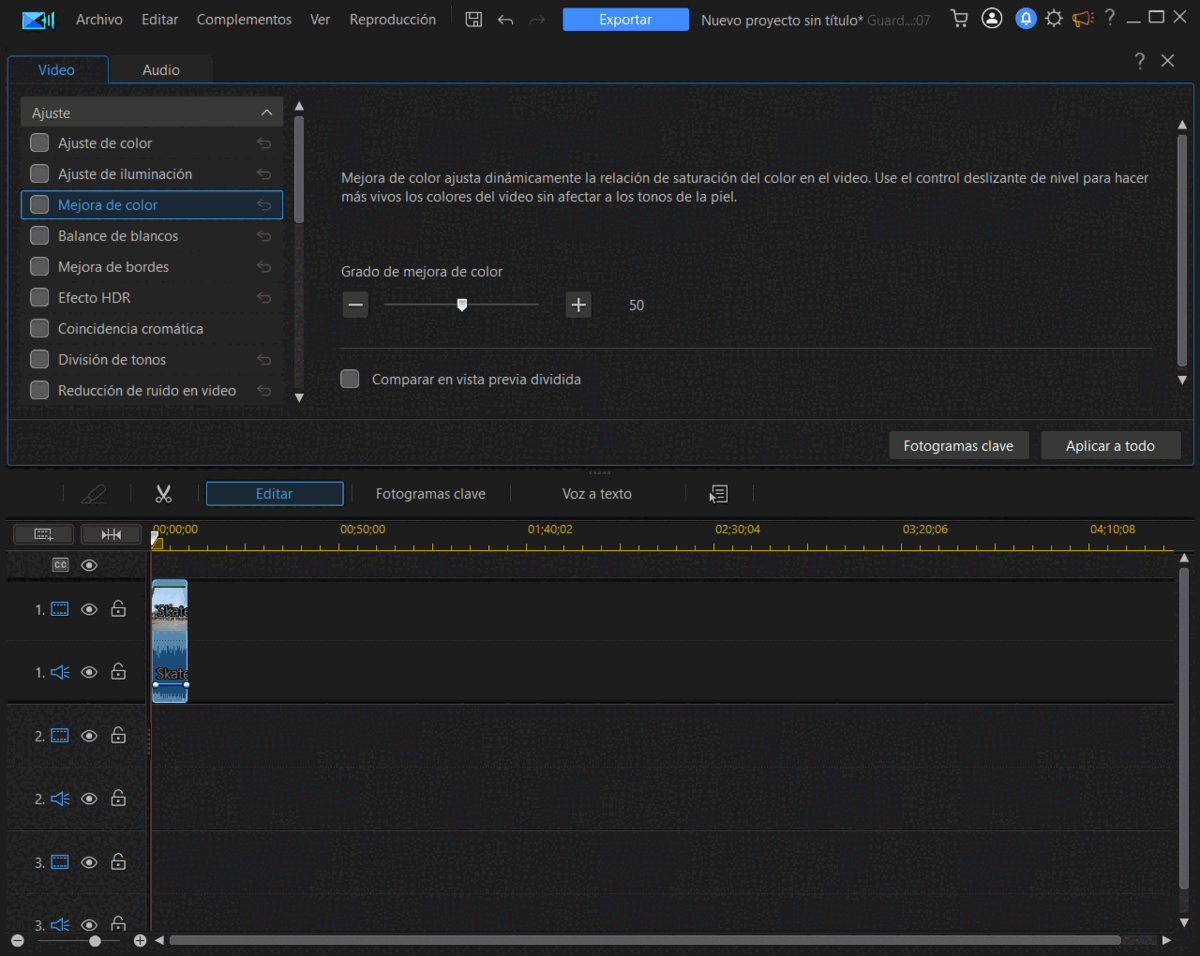
- Descarga y abre PowerDirector en tu computadora.
- En el menú principal, haz clic en Ajustes de Color.
- Arrastra y deposita tu video al nuevo recuadro que aparece en la pantalla.
- En el panel izquierdo, haz clic en Mejora de color.
- Usa el control deslizante para ajustar el nivel de mejora de color que quieres dar a tu video.
- Haz clic en Aplicar a todo.
- Guarda y exporta tu video con el color mejorado.
Descarga la mejor app para mejorar la calidad de tus videos gratis
PowerDirector es una app intuitiva que utiliza inteligencia artificial para mejorar rápidamente videos borrosos o inestables. Edita fácilmente con herramientas avanzadas como Mejorador Video IA, estabilización automática y corrección de color.
¡Descarga PowerDirector gratis y transforma tus videos hoy mismo!
Artículos recomendados
¿Te gustó este artículo y quieres aprender más sobre cómo mejorar tus videos? Consulta estas otras entradas de nuestro blog:
- Cómo poner música a un video gratis: Guía paso a paso [2026]
- Los 10 mejores editores de video profesionales en 2026
- Los 10 mejores editores de videos para YouTube en 2026
- Los 15 mejores editores de videos gratis sin marca de agua [2026]
Preguntas frecuentes sobre cómo aumentar la calidad de un video
Si te preguntas dónde puedes mejorar la calidad de un video, te recomendamos usar PowerDirector, una app y software de edición de videos con un amplio abanico de herramientas asistidas por IA con la que puedes subir la calidad de tus videos sin complicaciones y con bastante rapidez. Prueba PowerDirector de forma gratuita ahora.
¡Por supuesto que sí! Para aumentar la calidad de videos grabados con teléfonos antiguos, sigue los pasos que te presento a continuación:
- Descarga y abre PowerDirector en tu teléfono.
- En el menú principal, pulsa en Mejorador Video IA.
- Selecciona el video que quieres mejorar y selecciona las herramientas para mejorar calidad de video asistidas por IA: Estabilizador, Mejora de video e Interpolación de fotograma.
- Presiona el botón Mejorar y deja que la IA haga su trabajo.
- Guarda y exporta tu video mejorado.
La aplicación PowerDirector para iOS y Android es la mejor aplicación para mejorar la calidad de un video. Este producto ofrece funciones profesionales de edición de video y es estupenda para editar tus contenidos en el camino. La app PowerDirector también tiene todas las mismas herramientas para mejorar la calidad de un video que puedes encontrar en el programa de escritorio.
En nuestra opinión, las mejores apps para mejorar la calidad de tus videos son:
- PowerDirector
- Vivid Glam
- FilmoraGo
- InShot
- VivaVideo
- Wink by Meitu
Para aumentar la resolución de tus vídeos, sigue estos pasos:
- Descarga y abre PowerDirector en tu teléfono.
- En el menú principal, pulsa en Ampliador video IA.
- Selecciona un video de hasta 180 segundos de duración.
- Presiona en Mejore su video y espera a que la IA aumente la resolución del mismo.
- Guarda y comparte tu video con la resolución aumentada.
Una opción es usar una app como PowerDirector y seguir estos pasos:
- Descarga y abre PowerDirector en tu teléfono.
- En el menú principal, pulsa en Mejorador Video IA.
- Selecciona el video que quieres mejorar y selecciona las herramientas para mejorar calidad de video asistidas por IA: Estabilizador, Mejora de video e Interpolación de fotograma.
- Presiona el botón Mejorar y deja que la IA haga su trabajo.
- Guarda y exporta tu video mejorado.
Existen herramientas online como CapCut Online o Fotor que ofrecen mejoras básicas. Sin embargo, estas plataformas suelen tener limitaciones en el tamaño del archivo y la duración.
Para obtener los mejores resultados, sin marcas de agua y con más potencia, se recomienda usar un software de escritorio como PowerDirector, que puedes descargar y probar gratuitamente.
Para mejorar el audio de un video con el teléfono, sigue los pasos que describimos a continuación:
- Descarga y abre PowerDirector en iOS o Android.
- Pulsa en Nuevo proyecto y selecciona el video cuyo audio quieres mejorar.
- Presiona sobre el video y, en el menú de herramientas de abajo, selecciona Herramienta de audio.
- Selecciona Quitar ruido o alguna de las otras herramientas.
- Ajusta la intensidad de la herramienta con el control deslizante.
- Guarda y exporta tu video.
Esto es todo lo que debes hacer:
- Descarga y abre PowerDirector en tu teléfono.
- En el menú principal, pulsa en Mejorador Video IA.
- Selecciona el video que quieres mejorar y selecciona las herramientas para mejorar calidad de video asistidas por IA: Estabilizador, Mejora de video e Interpolación de fotograma.
- Presiona el botón Mejorar y deja que la IA haga su trabajo.
- Guarda y exporta tu video mejorado.
PowerDirector te permite mejorar la calidad de un video ya grabado siguiendo estos sencillos pasos:
- Descarga y abre PowerDirector en tu teléfono.
- En el menú principal, pulsa en Mejorador Video IA.
- Selecciona el video que quieres mejorar y selecciona las herramientas para mejorar calidad de video asistidas por IA: Estabilizador, Mejora de video e Interpolación de fotograma.
- Presiona el botón Mejora para… y deja que la IA haga su trabajo.
- Guarda y exporta tu video mejorado.
PowerDirector te permite mejorar la calidad de los vídeos de esta forma:
- Descarga y abre PowerDirector en tu teléfono.
- En el menú principal, pulsa en Mejorador Video IA.
- Selecciona el video que quieres mejorar y selecciona las herramientas para mejorar calidad de video asistidas por IA: Estabilizador, Mejora de video e Interpolación de fotograma.
- Presiona el botón Mejora para… y deja que la IA haga su trabajo.
- Guarda y exporta tu video mejorado.




